- Erhalten Sie mehr Reichweite dank Social Media
Wozu Social Media auf WordPress einbinden?
Social-Media-Buttons findet man inzwischen auf fast jeder Website. Diese befinden sich häufig in der Sidebar einer Website oder am unteren Rand im Footer. Für gewöhnlich sieht man dort den bekannten Like-Button von Facebook, den blauen Twitter-Vogel und das rote Plus von Google. Klickt ein Nutzer auf einen der Buttons, empfiehlt er den Artikel oder die Seite im jeweiligen Netzwerk weiter – so erhalten Sie auf einfache Weise mehr Reichweite und im Idealfall höhere Besucherzahlen.
Social Media für WordPress: Die richtigen Portale wählen
Ob Sie für WordPress Social-Media-Buttons benötigen, lässt sich schnell beantworten: Bieten Sie interessante Inhalte, die viele Besucher teilen sollen, erleichtern Sie dies mit Share-Buttons. Facebook ist der am häufigsten verwendete Button, denn es lassen sich gut Artikel aller Art auf Facebook teilen. Die Einbindung von Facebook auf einer WordPress-Website bringt außerdem eine große Reichweite – schließlich besitzt ein Großteil der Internetnutzer einen Facebook-Account. Ähnlich verhält es sich mit Google Plus und Twitter auf WordPress. Reiseblogs und andere fotolastige Websites lassen sich wunderbar auf Instagram oder Pinterest weiterempfehlen. Business-Blogs sollten zu Xing- und LinkedIn-Buttons greifen.
Zum Einbetten der Inhalte bietet sich die zeitsparende Nutzung von WordPress Hacks an, mit denen Videos und vieles mehr direkt über den Link des gewählten Portals integriert werden können.
Finden Sie Share-Buttons, die Ihnen gefallen
Social-Media-Buttons werden mithilfe von Plug-ins auf Ihrer WordPress-Website integriert. Es gibt viele Anbieter dieser Social-Media-Plug-ins, die ihre Buttons verschieden gestalten. Die Designs reichen von minimalistisch bis künstlerisch individuell. Ein paar bekannte Plug-ins sind Social Share, Social Media Feather und Shariff. Beachten Sie, dass einige Plug-ins kostenpflichtig sind.
So integrieren Sie in WordPress Facebook, Twitter und Co.
- Loggen Sie sich in WordPress ein.
- Wählen Sie im Backend „Plugins“ aus und gehen Sie auf „Installieren“.
- Geben Sie „Social Media“ in die Suche ein oder gehen Sie auf „Plugin hochladen“, um ein Plug-in im .zip-Format hochzuladen.
- Klicken Sie bei Ihrem gewünschten Plug-in auf „Jetzt installieren“.
- Ist die Installation beendet, klicken Sie auf „Aktivieren“.
- Das neue Plug-in erscheint in Ihrem Backend.
- Klicken Sie auf das Plug-in.
- Je nach Plug-in wählen Sie nun die gewünschten Social-Media-Portale aus, bestimmen, wo die Share-Buttons auf der Seite angezeigt werden sollen, und entscheiden sich für einen Text, der zu den Buttons gehört.
- Klicken Sie auf „Änderungen übernehmen“.
- Um zu testen, ob alles funktioniert, lassen Sie sich die Vorschau einer neu erstellten oder bereits vorhandenen Seite anzeigen.
- Dort sollten Ihre ausgewählten Share-Buttons an der festgelegten Stelle zu sehen sein.
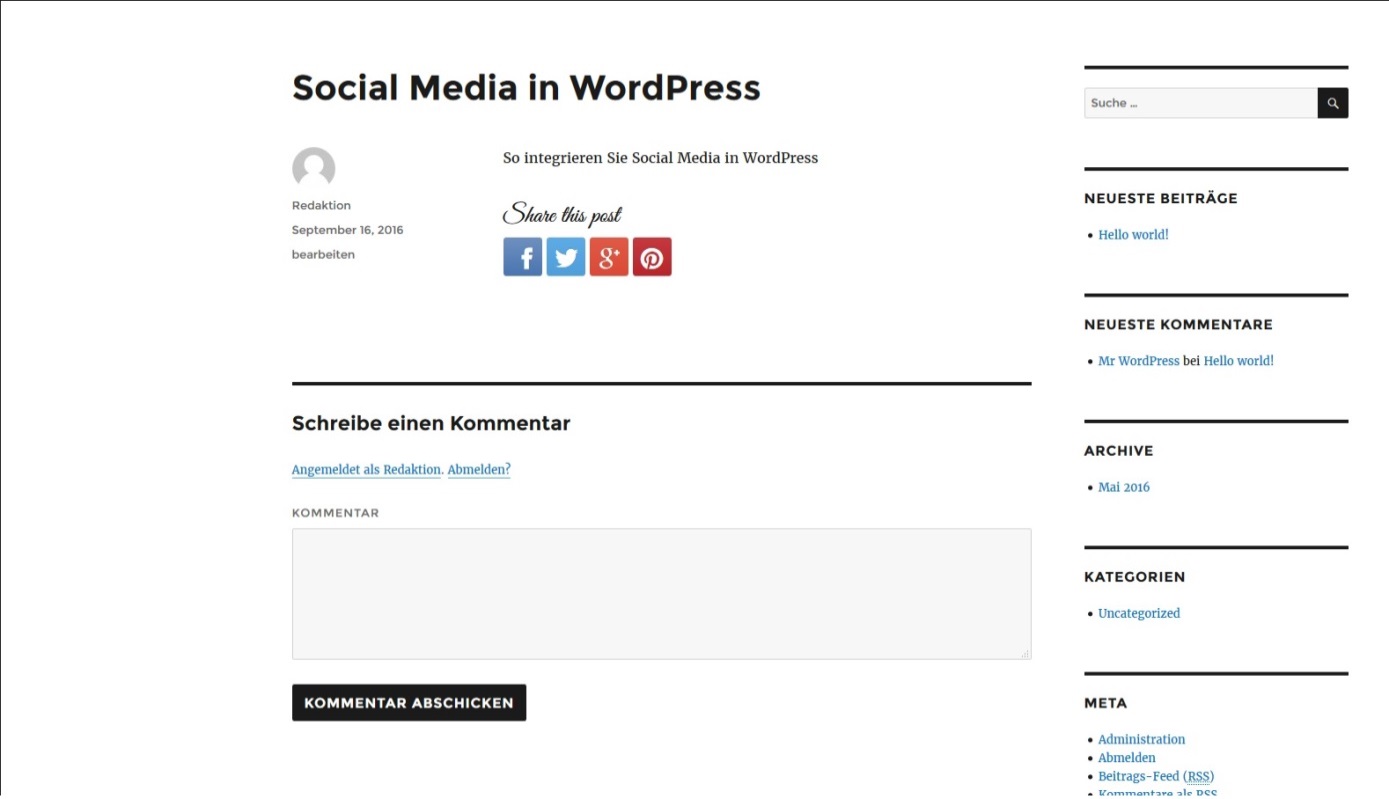
So können die Share-Buttons für Social Media in WordPress aussehen
Zusammengefasst
- Social-Media-Buttons auf Ihrer WordPress-Seite erleichtern das Teilen interessanter Inhalte.
- Entscheiden Sie sich für Social-Media-Portale, die zum Inhalt Ihrer Website passen.
- Wählen Sie passende Plug-ins und Einstellungen, um entsprechende Share-Buttons einzubauen.
